• مسجل في: حلول إصلاح الهاتف • حلول مجربة
هل اختفت imessage ورسائل نصية من جهازك iPhone ؟ حسنًا ، بصراحة هناك العديد من مستخدمي iOS الآخرين مثلك يشكون من فقدان الرسائل النصية والرسائل النصية اختفت خطأ يوميًا. ففي نمط الحياة التي تعتمد على التكنولوجيا اليوم نستخدم جميعًا هواتفنا الذكية للاحتياجات الشخصية والمهنية بشكل روتيني؟ الآن في مثل هذا السيناريو إذا فقدنا imessages والرسائل النصية المهمة إنها فوضى واضحة لأننا قد نخسر أعمالًا مهمة للغاية أو ربما معلومات شخصية. وبالتالي ، يصبح من المهم للغاية إستعادتها في أقرب وقت ممكن. بما أن معظمنا يفضلون حل كل مشاكل iPhone بأنفسهم فقد اختفت الرسائل النصية ويمكن أيضًا التعامل مع مشكلة Imessages المفقودة بسهولة.
لذلك في المرة القادمة التي تتساءل فيها أين هي رسائلي النصية راجع هذه المقالة والحلول التالية.
الجزء 1: تأكد من سجل الرسائل في إعدادات iPhone
أول شيء يجب أن تفعله عندما تريد معرفة أين هي الرسائل النصية هي التأكد من "سجل الرسالة". تتيح لك هذه الخاصية ضبط تاريخ انتهاء الصلاحية للنص/imessages. لإستعادة imessages المفقودة في جهازك iPhone و يمكنك التأكد من سجل الرسائل بإتبع الخطوات التالية.أول شيء يجب أن تفعله عندما تريد معرفة أين هي الرسائل النصية هي التأكد من "سجل الرسالة". تتيح لك هذه الخاصية ضبط تاريخ انتهاء الصلاحية للنص/imessages. لإستعادة imessages المفقودة في جهازك iPhone و يمكنك التأكد من سجل الرسائل بإتبع الخطوات التالية.أول شيء يجب أن تفعله عندما تريد معرفة أين هي الرسائل النصية هي التأكد من "سجل الرسالة". تتيح لك هذه الخاصية ضبط تاريخ انتهاء الصلاحية للنص/imessages. لإستعادة imessages المفقودة في جهازك iPhone و يمكنك التأكد من سجل الرسائل بإتبع الخطوات التالية.
1. إفتح "الإعدادات" في جهازك iPhone و إختر تطبيق "الرسائل" كما هو موضح فيما يلي.
2. الآن قم بالتمرير لأسفل للوصول إلى "تاريخ الرسالة" واضغط عليه.
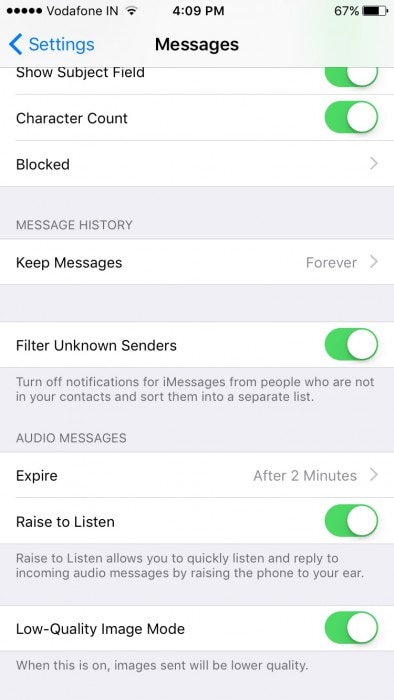
3. ستتمكن الآن من رؤية ثلاثة خيارات أمامك. و إختر "أبدًا" كما هو موضح في لقطة الشاشة التالية لمنع IMESSAGES المفقودة والرسائل النصية اختفت خطأ من الحدوث في المستقبل.
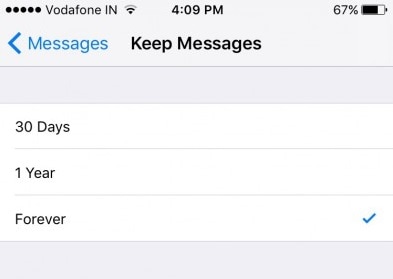
ملاحظة: يرجى مراعاة أنه إذا قمت بإختيار خيار "أبدًا" فإن imessage ستختفي الرسائل النصية بعد مدة معينة.
الجزء 2: كيفية إستعادة الرسائل المختفية من نسخ iTunes الإحتياطية
يعد iTunes برنامجًا رائعًا لإستعادة iMessages المفقودة وحل الرسائل النصية التي اختفت المشكلة و لكن هذه الطريقة مفيدة فقط إذا كنت قد أنشأت نسخة احتياطية من ملفاتك المخزنة في جهازك iPhone قبل أن تفقدها.
لإستعادة الرسائل النصية المفقودة والرسائل على جهازك iPhone إستعد أحدث نسخة احتياطية في iTunes عن طريق تطبيق الخطوات التالية.
1. إفتح iTunes الذي تم إستخدامه لدعم كل بياناتك في الكمبيوتر الذي يعمل بنظام Windows أو Mac.
2. إستخدم الآن وصلة ضوئية و وصل الكمبيوتر وجهاز iPhone. و عادةً ما تتعرف iTunes على جهازك iPhone ولكن إذا لم يحدث ذلك إختره يدويًا من واجهة iTunes من خيار الأجهزة المتصلة. و بعد ذلك إفتح iPhone في قائمة "ملخص" كما هو موضح في لقطة الشاشة التالية لمشاهدة تفاصيل مختلفة في جهازك iPhone في يمين شاشة iTunes.
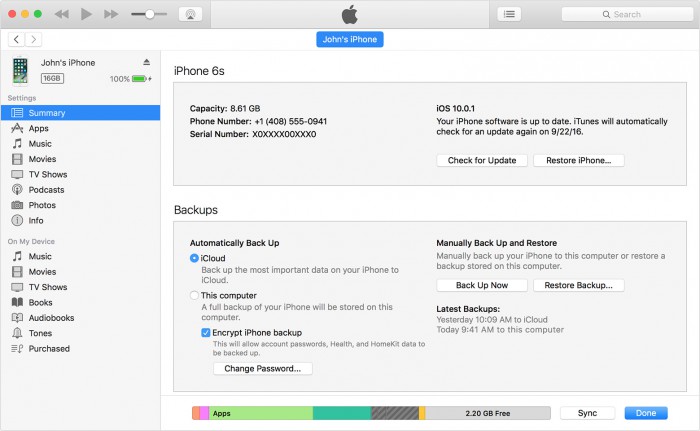
3. إضغط الآن على "إستعادة النسخ الاحتياطي" لعرض مختلف مجلدات الملفات التي تم دعمها. و أخيرًا إختر المجلد الأحدث و المناسب لك و إضغط على "إستعادة" كما هو موضح فيما يلي.
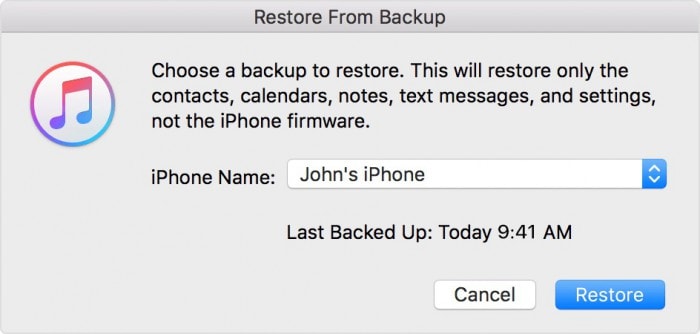
4. سوف يستغرق iTunes بضع دقائق لإستعادة النسخ الاحتياطي في جهاز iPhone وبعد ذلك سيزامن iPhone. و لا تفصل جهازك و عند إعادة تشغيل جهازك iPhone تأكد مما إذا تم إستعادة Imessages المفقودة.
ملاحظة: عند إستعادة نسخة احتياطية من iTunes ستزال كل البيانات السابقة المخزنة في جهاز iPhone و ستظهر كل فقط بيانات النسخة الإحتياطية.
الجزء 3: كيفية إستعادة الرسائل المفقودة من نسخة iCloud الإحتياطية
يمكنك أيضًا إستعادة iMessages المفقودة من نسخة احتياطية من ICLOUD لحل الرسائل النصية التي اختفت. و هذه العملية مملة بعض الشيء لأنها تتطلب منك إعادة ضبط جهازك iPhone أولاً. و لا يمكنك إستعادة نسخة احتياطية من iCloud حتى وما لم يتم مسح جهاز iPhone بالكامل. و يمكنك إعادة ضبط جهازك iPhone في الإعدادات> عام> إعادة الضبط> إعادة ضبط كل المحتويات والإعدادات. و يرجى ملاحظة أن هذه العملية تمحو جهازك iPhone تمامًا. لذا إجعل لديك نسخة احتياطية مناسبة أولاً.
1. عند إعادة ضبط iPhone أعد تشغيله وابدأ في إعداده من نقطة الصفر. و عندما تصل إلى شاشة "إعداد iPhone" فإختر "إستعادة من نسخة iCloud" كما هو موضح في لقطة الشاشة التالية .
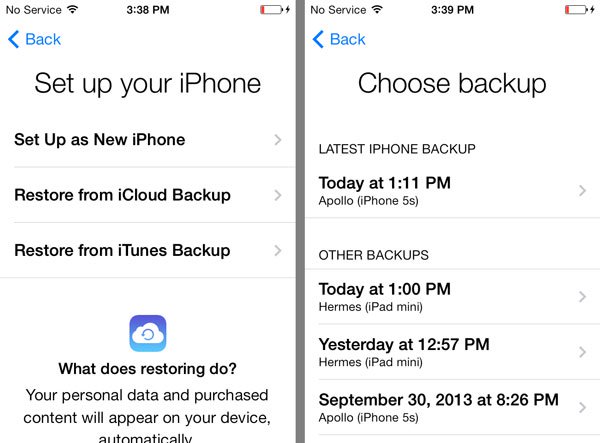
2. إختر أحدث نسخة احتياطية من iCloud وانتظرها في جهازك iPhone وبعد ذلك يمكنك إنهاء إعداد جهازك iPhone.
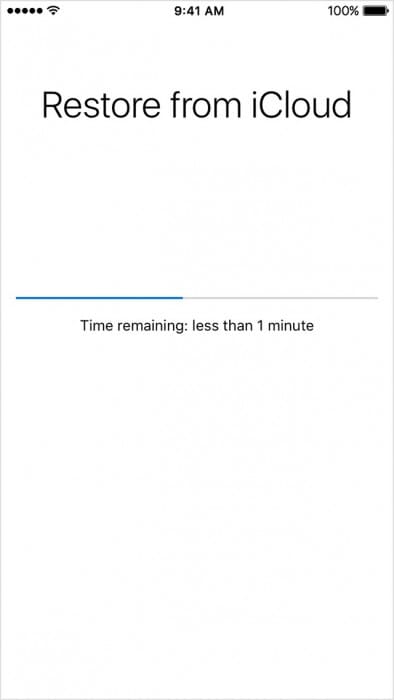
ملاحظة: يمكنك إستعادة الملفات بشكل انتقائي من نسخة احتياطية من iCloud لحل مشكلة الرسائل النصية التي إختفت. و سيتم استعادة النسخ الاحتياطي بأكمله على جهازك iPhone.
الجزء 4: كيفية إسترجاع الرسائل التي اختفت بإستخدام Dr.Fone- إستعادة بيانات iOS
Dr.Fone - إستعادة بيانات iPhone هو حل سريع لكل مشاكلك مثل أين هي رسائلي النصية. إذ يمكنه إستعادة البيانات من جهازك iPhone إذا سُرقت أو تالفة أو إعادة ضبط أو تعطل برنامجه أو عندما يتم حذف الملفات عن طريق الخطأ. فهذه العملية مكونة من ثلاث خطوات بسيطة للعثور على كل imessages المفقودة وحل للرسائل النصية المخفية في غضون بضع دقائق.

Dr.Fone - إستعادة بيانات iPhone
برنامج إستعادة بيانات iPhone الأول و iPad في العالم
- توفير ثلاث طرق لإستعادة بيانات iPhone.
- فحص أجهزة iOS لإستعادة الصور والفيديو وجهات الاتصال والرسائل والملاحظات و غير ذلك.
- إستخراج ومعاينة كل المحتويات ملفات نسخ iCloud/iTunes الإحتياطي.
- إستعادة ما تريده بشكل انتقائي من نسخة iCloud/iTunes الإحتياطية من إلى جهازك أو جهاز الكمبيوتر.
- متوافق مع أحدث نماذج iPhone.
إتبع الخطوات التالية لإستخدام مجموعة أدوات إستعادة بيانات iOS لإستعادة imessages والرسائل النصية المفقودة مباشرة من iPhone.
1. حمل البرنامج و نزله و شغله بالكمبيوتر و وصل جهازك iPhone باستخدام الوصلة الضوئية. و على الواجهة الرئيسية لمجموعة الأدوات إضغط على "استرداد البيانات".

2. ستعرض لك مجموعة الأدوات الآن خيارات مختلفة للاختيار من بينها. إختر الرسائل والملفات الأخرى التي تريد استردادها والضغط على "بدء المسح".

3. سيبدأ البرنامج الآن في البحث عن محتويات في جهاز iPhone الخاص بك. بمجرد أن تكمل مجموعة الأدوات عملية المسح ، يمكنك معاينة iMessages المفقودة والمحتوى الآخر الذي تم حذفه من iPhone من خلال النقر على "عرض العناصر المحذوفة فقط".

4. إختر imessages من قائمة العناصر المحذوفة والرسائل النصية المفقودة واختيار الخيارين قبل ذلك.

ملاحظة: إذا كنت تريد إستعادة iMessages المفقودة في جهاز iPhone لحل مشكلة الرسائل النصية المخفية إضغط على "استعادة إلى الجهاز" وكلها إستعادة كل رسائلك.
نستنتج مما سبق إنه من الأسطورة أنه لا يمكن إستعادة البيانات التي تضيع مرة واحدة. نحن نعيش في القرن الحادي والعشرين وينبغي أن تكون الكلمة المستحيلة موجودة بالنسبة لنا. فستساعدك الأساليب المذكورة أعلاه للعثور على imessages المفقودة والرسائل النصية المفقودة والاستعادة لها لأنها استفادت من العديد من مستخدمي iOS الآخرين أيضًا. وبالتالي من أجل منع رسائلك النصية و imessages من الاختفاء أو الحذف أو الضياع إفتبع هذه النصائح و حافظ على رسائلك آمنة على جهازك iPhone إلى الأبد. في النهاية نأمل أن تستمتع بقراءة هذا المقال وأن تحيل حلولنا لأحبائك أيضًا.
iPhone خطأ
- استعادة بيانات iPhone
- استرداد علامات تبويب Safari المحذوفة من iPad
- إلغاء حذف مقاطع فيديو iPod
- استعادة البيانات المحذوفة أو المفقودة من iPhone 6 Plus
- استعادة البيانات من جهاز iPad التالف بسبب المياه
- استعادة الفيلم المفقود من iPod
- استرداد البيانات المفقودة من جهاز iPhone مكسور
- استعادة البيانات من كلمة مرور iPhone
- استعادة رسائل الصور المحذوفة من iPhone
- استرداد مقاطع الفيديو المحذوفة من iPhone
- استعادة بيانات iPhone لا تعمل بشكل دائم
- برنامج Internet Explorer لأجهزة iPhone
- استرداد البريد الصوتي المحذوف
- تعليق iPhone على شاشة شعار Apple
- جهات الاتصال مفقودة بعد تحديث iOS 13
- أفضل 10 برامج لاستعادة بيانات iOS
- حلول مشاكل iPhone
- iPhone "مشكلة إعدادات"
- إصلاح فون الرطب
- iPhone "مشاكل لوحة المفاتيح"
- iPhone "مشكلة الصدى"
- iPhone "مستشعر القرب"
- iPhone مقفلة
- iPhone "مشاكل الاستقبال"
- مشاكل iPhone 6
- مشاكل الهروب من السجن iPhone
- iPhone "مشكلة الكاميرا"
- iPhone "مشاكل التقويم"
- iPhone "مشكلة الميكروفون"
- فون تحميل المشكلة
- iPhone "القضايا الأمنية"
- iPhone "مشكلة الهوائي"
- الحيل فون 6
- العثور على iPhone بلدي مشاكل
- iPhone المسألة فيس تايم
- iPhone مشكلة GPS
- iPhone مشكلة فيس بوك
- iPhone "مشاكل الصوت"
- iPhone "مشكلة اتصال"
- مشكلة منبه iPhone
- iPhone "المراقبة الأبوية"
- إصلاح فون الإضاءة الخلفية
- iPhone "حجم المشكلة"
- تنشيط فون 6s
- iPhone المحموم
- iPhone جهاز الالتقاط الرقمي
- استبدال البطارية فون 6
- iPhone البطارية
- iPhone "شاشة زرقاء"
- iPhone "للبطارية"
- iPhone "مشكلة البطارية"
- استبدال iPhone الشاشة
- iPhone "شاشة بيضاء"
- فون متصدع الشاشة
- إعادة تعيين كلمة المرور في البريد الصوتي
- iPhone "مشكلة استدعاء"
- iPhone "مشكلة الجرس"
- iPhone "مشكلة الرسائل النصية"
- iPhone "لا مشكلة الاستجابة"
- iPhone "مشاكل المزامنة"
- مشاكل شحن iPhone
- iPhone "مشاكل البرامج"
- iPhone "سماعة رأس المشاكل"
- iPhone "مشاكل الموسيقى"
- iPhone "مشاكل البلوتوث"
- iPhone "مشاكل البريد الإلكتروني"
- تحديد فون مجددة
- iPhone لا يمكن الحصول على اتصال بريد
- iPhone هو "توصيل ذوي" لايتون